Динамическое и статическое Интернет подключение на компьютере.
Чтобы настроить прямой доступ к сети Интернет на компьютере, достаточно вставить ранее опрессованный LAN кабель интернет-провайдера вилкой RJ-45 в Ethernet порт PC. После кликнуть правой кнопкой мыши по значку «Пуск» и в контекстном меню выбрать пункт «Сетевые подключения».
![]()
В новом открытом окне нужно выбрать «Ethernet» адаптер (поскольку мы подключаемся через кабель), кликнуть по нему правой кнопкой мыши и в выпадающем меню выбрать пункт «Свойства».
![]()
Далее необходимо выделить протокол «IP версии 4 (TCP/IPv4)» и нажать на кнопку «Свойства». В следующем окне мы будем настраивать параметры IP.
![]()
Динамический IP. Я уже упоминал выше, что если ваш интернет-провайдер предоставляет динамический доступ к глобальной сети, то все необходимые параметры для выхода в Интернет вы получите автоматически. Чтобы подключение состоялось, нужно чтобы IP-адрес и адрес DNS-сервера стояли в режиме — получить автоматически. По умолчанию эти параметры выставлены именно так и ничего здесь изменять не нужно.
![]()
Статический IP. Настройка этого типа подключения предполагает ручное задание параметров, указанных в договоре провайдера. То бишь, вам нужно в соответствующие поля прописать выделенный «IP-адрес», «Маску подсети», «Основной шлюз» и «Предпочитаемый и альтернативный DNS-сервер». Например, заполнение полей может выглядеть так:
![]()
- IP-адрес: указываем постоянный IP-адрес;
- Маска подсети: определяется автоматически (255.255.255.0);
- Основной шлюз: указан в договоре. При подключении, через модем прописываем его IP-адрес (обычно 192.168.1.1).
- Использовать следующее адреса DNS-серверов: указываем рекомендуемые провайдером. Если они не предоставлены, то можно использовать универсальные. Для примера в каждой строке первыми указаны предпочитаемые, а вторыми альтернативные DNS-сервера.
Как вы понимаете, именно DNS-сервера оказывают влияние на доступ к тому или иному сайту. Так что, при необходимости вы, например, можете блокировать доступ к сайтам для взрослых указав соответствующие сервера. После внесения всех необходимых параметров нажмите на кнопку «Ok». После этого, иконка в трее «Доступ к Интернету» будет активной, и вы сможете выйти в глобальную сеть.
Услуга мобильный интернет МТС
Пользуется огромной популярностью среди абонентов мобильной связи и включена как базовая опция в большинстве новых и архивных тарифов. Для начала пользования нужно пополнить счет и произвести настройку смартфона или планшетного компьютера.
Услуга подразумевает включение доступа в определенном количестве Гигабайт интернет трафика на сутки или месяц (в зависимости от тарифного плана). МТС учитывает все нюансы и тонко взаимодействует со своими клиентами, предоставляя возможность улучшения условий и увеличения количества гигабайт за дополнительную плату (пакеты интернета).
Как подключить мобильный интернет на МТС
Предварительно убедитесь в том, что вы правильно настроили сотовые данные:
- APN – internet.mts.ru
- Имя пользователя – mts
- Пароль – mts
В зависимости от требований вы можете воспользоваться разработками для тарифов без интернета или подключить безлимит используя следующие USSD-команды:
- Internet-Mini (по выходным на дачу) – *160#
- Internet-Maxi (для ежедневного пользования) – *161#
- Internet-Vip (для любителей серфинга) – *166#
- Безлимит «Всети» – *345#
- Опция «Youtube» – *678#
- Интернет на высокой скорости до 4 Мбит / с – подключается в сервисе личный кабинет МТС.
Как продлить доступ
Часто случается, что трафик расходуется раньше тридцатидневного срока действия услуги. В таких ситуациях можно применить дополнительные пакеты интернета и наиболее привлекательным решением является Турбо-кнопка от МТС.
Вы можете подключить от 100 мегабайт в сутки до 20 гигабайт трафика в месяц:
- 100 МБ – 30 рублей в день.
- 500 МБ – 95 р./ мес.
- 1000 МБ – 175 р./ мес.
- 2000 МБ – 250 р./ мес.
- 5000 МБ – 350 р./ мес
- 20000 МБ – 500 р. / мес
Также, рекомендуем ознакомиться с опцией Интернет Плюс, которая подключается на месяц:
- +3 Гб (300 р.) – активация по команде *111*1417*1#
- +5 Гб (400 р.) – подключить можно набором комбинации *111*1517*1#
- + 10 Гб (500 р.) – наберите USSD-запрос *111*1517*1# для включения трафика
- + 20 Гб (600 р.) – нажмите клавиши *111*1517*1# и кнопку Вызова
Особенность заключается в дополнительном увеличении трафика в соответствии с подключенным вариантом. Оплата снимается за целый месяц сразу же после активации, а на следующий срок по ежедневной тарификации.
Скорость
Скорость мобильного интернета соответствует заявленным характеристикам тарифного плана и может зависеть от рельефа. Так, например, в горной местности качество сигнала может оставлять лучшего и без специального усилителя, в полной мере пользоваться интернетом будет затруднительно.
В поселках, городах и в пути скорость передачи данных будет соответствовать характеристиками с незначительными отклонениями, как в большую, так и меньшую сторону.
Проверить качество сигнала и скорость в мегабит / секунду можно на специализированном сервисе под названием SpeedTest.net и в приложении «Мой МТС»:
- SpeedTest – это бесплатный проект, зайти на который можно с любого вида устройства – смартфона, планшета и компьютера. Выберите точку на карте (сервер) с которой хотите проверить скорость и нажмите на кнопку «Check Sped». В течение нескольких минут будет показан результат по загрузке и отдаче контента на расстоянии в Mb/s.
- Запустите приложение и на вкладке «Интернет – Мой» нажмите на «Проверить скорость».
Проверка исправности работы мобильного интернета
В некоторых ситуациях, с доступом к интернету могут возникать объективные трудности. В такие моменты абоненту следует проверить работоспособность подключения, выполнив следующие манипуляции:
- Уточнить на уровень приема сигнала (должен быть диапазон 3G, H или 4G).
- По возможности запустить режим «В полете».
- Подключиться к серверу мобильного оператора.
- Отследить скорость соединения на специальных сторонних ресурсах.
Разумеется, предварительно вы должны уточнить наличие положительного баланса, а кроме того убедиться в наличии трафика или дополнительных подключенных опций на тарифном плане.
В настоящее время мобильные гаджеты, это не просто устройства для связи, но и полноценные приспособления для выхода в интернет. Это очень удобно, и позволяет абоненту всегда получать доступ к любой актуальной и нужной ему информации. Разумеется, здесь присутствуют некоторые нюансы, однако, если с ними своевременно разобраться, вы сможете не только экономить, но и всегда оставаться на связи.
Как отключить мобильный интернет МТС в Крыму
Тарифные предложения оператора без списания обязательных платежей предусматривают возможность отключить ненужную опцию в любой момент.
Активация нового номера автоматически подключает множество пакетных предложений. Они вряд ли понадобятся на отдыхе, а деньги за них будут списываться. Поэтому, будет лучше отключить их сразу.
Для отключения существуют специальные USSD-команды. Такие запросы набираются на телефоне, время действия — мгновенное.
- *111*9009# + Вызов — отключает пакет «SMS Smart».
- *111*29# + Вызов — предназначена для отключения «МТС GOOD’OK».
- *111*38# + Вызов — используйте для деактивации «Вам звонили».
Чтобы прокомментировать или ответить, прокрутите страницу вниз ⤓
Подключение и отключение Мобильного Интернета
Если абоненту нужно временно отключить мобильный Интернет, а затем подключить его заново, он сможет это сделать в Личном Кабинете.
Инструкция:
- Открыть сайт оператора, авторизоваться в своем профиле.
- Нажать «Услуги».
- Выбрать «Подключенные» и развернуть категорию «Бесплатные».
- Найти «Мобильный Интернет» и напротив нажать «Отключить».
- Подтвердить действие.
На телефон поступит уведомление об успешном выполнении операции.
Чтобы включить Интернет заново, нужно:
- Открыть «Услуги», выбрать «Доступные».
- В разделе «Интернет» найти необходимую опцию и напротив кликнуть «Подключить».
- Подтвердить выполнение операции.
Дождаться оповещения об успешном завершении действия.
Получить настройки Интернета МТС абонент должен автоматически после установки SIM-карты. Если сообщение с параметрами не пришло на смартфон, их можно заказать повторно самостоятельно или ввести необходимые параметры вручную. При необходимости мобильный Интернет можно отключать и заново включать в приложении или в Личном Кабинете.
Не работает домашний интернет от МТС?
Если у вас нет выхода в сеть, но услуга активна, то проблему можно легко решить несколькими способами. В первую очередь проверьте оборудование — исправен ли модем, подключен ли роутер? Иногда простое переподключение устройств помогает вернуть сеть.
Также помогает перенастройка оборудования. Возможно, у вас недоступны IP-адреса или не отвечает указанный DNS-сервер.
Если описанные выше методы не дали результата, зайдите в личный кабинет МТС, просмотрите дату списания абонентской платы. У вас достаточно средств для продления услуги?
Универсальным вариантом решения проблемы станет звонок на горячую линию МТС. Бывают случаи, когда происходит не локальный разрыв связи, а общая авария на сервере. Тогда доступа в интернет не только у вас, но и у других абонентов. В компании МТС вам подскажут как наладить ситуацию или когда соединение восстановится.
Подключение интернета через USB-модем
Если во многих многоквартирных домах существует возможность подключиться по высокоскоростной оптоволоконной линии, то для жителей отдаленных районов остается единственный способ получить полноценный доступ в интернет через модем. Он подключается к компьютеру или ноутбуку через обычный порт USB и позволяет получить достаточно быстрый доступ по сети 3G или 4G.
![]()
Для того чтобы самостоятельно подключить USB-модем МТС, не нужно каких-то специальных навыков и манипуляций с настройками. Весь процесс выполняется за несколько минут. Для этого:
- Установите в модем sim-карту.
- Подсоедините устройство к компьютеру.
- Подождите, пока выполнится автоматическая установка программы для работы с устройством. При необходимости подтверждения нажимайте соответствующие кнопки, например, «Установить» или «Далее».
- В открывшемся окошке только что установленной программы кликните мышью кнопку «Подключить» – интернет должен появиться.
В этой программе по мере необходимости можно менять настройки соединения, а также подключать дополнительные опции. Здесь же есть возможность управлять своим тарифом.
Проводной Интернет
![]()
Прежде чем задумываться, как улучшить скорость Интернета и обойти различные блокировки, стоит начать сначала – поговорить с провайдером, провести в дом провод (без него не будет функционировать не только стационарный ПК, но и домашнего типа сеть Wi-Fi) и найти на самом устройстве разъём Ethernet.
Обычно он располагается на задней стенке компьютера или на торце ноутбука. Перепутать его контуры с другим разъёмом нереально; в любом случае, человек может, тратя много сил, последовательно пробовать подсоединить кабель ко всем разъемам.
Важно!! Поскольку молниеносное выдёргивание провода плохо сказывается на работе сетевой карты, контакт Ethernet идет вместе с защёлкой – и вставлять проводок в разъём нужно до щелчка
При желании отсоединить провод можно, но сначала придется прижать язычок из пластика и только потом, осторожно вытащить контакт./p
![]()
Вот и все! Кабель подсоединен к ПК. Иногда этого бывает достаточно: остальными настройками занимается провайдер, и через несколько минут клиент уже может пользоваться всеми возможностями всемирной паутины.
Бывает и сложнее: подсоединиться напрямую не получается, и человеку приходится разбираться дольше. Ниже будет разобрана инструкция по установке соединения кабельного на базе Виндовс 7; пользователи других версий могут действовать по той же схеме.
Чтобы установить проводного типа подключение к сети на Windows 7/8/8.1/10 с нуля, необходимо:
![]()
L2TP
Приведённой инструкции хватит для подключения простой проводной сети ЛАН: если провайдер использует новый протокол стандарта L2TP, человеку придётся сделать несколько дополнительных манипуляций:
![]()
- Зайти, как было указано ранее, в раздел «Центр управления сетями» и нажать на вкладку «Настройки нового подключения».
- Выделить «Подключение к рабочему месту» и кликнуть на надпись «Далее».
- На новой страничке нажать на «Использовать моё подключение к Интернету».
- В верхнем окошке следующей странички ввести адрес, предоставленный провайдером – узнать его можно из соглашения, а если там нет, нужно позвонить и спросить. В нижнем – установить любое имя сети, по возможности – простое и понятное.
- Если планируете поделиться своим интернетом с иными пользователями компьютеров, нужно поставить галочку в специальном чекбоксе, потом нажать на «Далее».
- В «заключительном» окне ввести в специальных полях заданные фирмой, обеспечивающей доступ к интернету, логин и пароль, а потом нажать на «Подключить». Лучше поставить галочку в чекбоксе «Запомнить этот пароль» – тогда не придётся вводить код постоянно.
- Подождать пару секунд, пока система сохраняет настройки.
- Перейти в раздел «Изменение настроек адаптера», отыскать своё подключение, нажать по нему мышкой и выбрать в главном меню пункт «Свойства».
- Перейти во всплывшем окошке на вкладку «Безопасность».
- Выбрать в верхнем меню пункт L2TP.
- В нижнем – изменить параметр «Шифрование данных» на «Необязательно».
- Нажать на надпись «Доп. параметры» и ввести в верхнем поле специальный ключ, предоставленный провайдером, потом нажать на «ОК».
![]()
Юзер, полностью следовавший инструкции, получит нормальное защищённого типа подсоединение к сети; если ничего не вышло, стоит повторить манипуляции сначала или сразу обратиться к провайдеру за помощью.
PPPoE
Если для подключения к всемирной паутине используется протокол PPPoE, придется при первом подключении указать логин и пароль:
![]()
Тарифы с Интернетом для телефонов на МТС
Как только телефон полностью подготовлен, самое время выбрать тариф или перейти на более выгодный. Интернет на МТС доступен в нескольких тарифах. Они отличаются абонентской стоимостью, количеством доступного трафика и рядом других полезных услуг. Поговорим о каждом отдельно.
Тариф «Мой Безлимитище»
Это один из самых популярных тарифов, так как предлагает абонентам гибкие настройки. При переходе пользователю предоставляется 12 гигабайт трафика и 500 минут для разговоров. Но главное достоинство – вы можете сами выбирать объем необходимых минут и гигабайт (вплоть до 900 минут/SMS и 32 Гб интернет-трафика). Месячная стоимость будет зависеть непосредственно от установленных параметров. Переход абсолютно бесплатный, но при условии, что в течение последнего месяца вы не переходили с других тарифов. Для включения «Мой Безлимитище» используйте:
- Личный кабинет. В нем выполняются изменения объема предоставляемых услуг.
- В мобильном приложении «Мой МТС», скачать которое вы можете в AppStore или Google Play.
Подробнее об абонентской плате вы можете узнать из нижеприведенной таблицы:
Линейка Smart
Специально для активных пользователей смартфонов компания разработала линейку выгодных тарифов «Смарт» МТС для Интернета. Вы можете использовать самый простой тариф с 1 гигабайтом на месяц. Его хватит для проверки почты и использования пары социальных сетей. Среди линейки также имеются планы на 5, 7 и 20 гигабайт трафика. Изучить подробнее о возможностях каждого «Смарт» можно на официальном сайте. Выполнить переход пользователи могут с помощью:
- USSD-команды. На странице описания имеются все необходимые коды.
- Через личный кабинет. Войдите в раздел «Тарифы». Подпункт «Изменение тарифного плана».
- Помощью оператора. Позвоните в колл-центр компании по номеру 0890 или придите в один из офисов в вашем городе.
- В приложении «Мой MTS».
«Супер МТС»
Он предлагает абонентам 100 минут бесплатных звонков на номера своего региона плюс 20 минут на городские телефоны. С точки зрения доступа в глобальную паутину, конечно же, сам план не столь привлекателен. За мегабайт трафика с вас будут снимать 9,90 рублей. Для бесплатного пользования мобильным Интернетом необходимо обязательно активировать опцию «СуперБИТ Smart». Она делает тарификацию на 1 Мб ноль рублей. Подробнее о ней будет рассказано позже.
Перейти на «Супер» можно с помощью USSD-запроса *111*8888#, через личный кабинет или мобильное приложение. Среди других возможностей есть также заказ пакетов SMS, опций «Автоплатеж» и «Детский пакет». Подробную информацию ищите на mts.ru.
ULTRA
Один из самых дорогих и «массивных». В ваше распоряжение поступает мобильный Интернет на МТС в объеме 20 гигабайт, а при их израсходовании доступны пакеты по одному гигабайту, но уже по 150 рублей каждый. К дополнительным преимуществам относится 5000 минут и СМС в сети. Если вы активно общаетесь всеми способами, тогда «Ультра» создан специально для вас.
Перейти на него можно через сервисную команду *111*777*1#, приложение для смартфонов или интерфейс личного кабинета. На странице описания доступна полная версия в формате .pdf для скачивания. Переход на ULTRA полностью бесплатный.
Тариф «Посекундный»
Если вы не хотите каждый месяц тратить средства на абонентскую плату, тогда выбирайте «Посекундный». Стоимость использования будет напрямую зависеть от количества и продолжительности разговоров. Мобильный Интернет в этом тарифе на МТС стоит 9,9 рублей за 1 Мб. Дорого, но при подключении «СуперБИТ Smart» цена падает до 0.
Перейти на посекундную тарификацию можно через запрос *111*881*1#, личный кабинет или приложение для смартфонов. Также можно заказать опцию на безлимитные звонки и многочисленные пакеты.
Как воспользоваться услугой «Мобильный интернет» на ОС Андроид
«Ноль без границ» МТС: Как подключить международный роуминг
Перед тем как подключить вышеуказанные опции, абоненту нужно убедиться, что на его смартфоне действует базовая услуга «Мобильный интернет». Она позволяет на высоких скоростях пользоваться сервисами через 4G и 3G интернет.
Как бесплатно подключить услугу? Операция выполняется по USSD-команде *111*18# «Вызов». Также на номер 111 можно отправить бесплатно сообщение 2122. Для управления подойдет интернет-помощник и сервис «Мой МТС».
Трафик тарифицируется в соответствии с условиями тарифного плана (какой интернет подключен) и использованными специальными предложениями.
Для отключения «Мобильного интернета» предусмотрена команда *111*17# «Вызов». Другой вариант: на номер 111 отправить комбинацию 21220.
Как настроить доступ к сети: кнопочный телефон и смартфон на ОС Андроид
Оператор предоставляет своим клиентам информацию, как подключить безлимитный интернет на МТС.
Чтобы после приобретения нового телефона начать пользоваться услугой, необходимо:
- убедиться, что телефон поддерживает WAP и GPRS (или 3G интернет при желании пользоваться высокой скоростью);
- заказать настройки у оператора.
Чтобы узнать, поддерживает ли кнопочный телефон WAP и GPRS, нужно посмотреть инструкцию к приобретенному устройству.
После покупки нового смартфона на ОС Андроид, абонент сразу может использовать интернет или отправлять MMS. Если же сеть недоступна, можно заказать автоматические настройки. Для этого на сайте оператора во вкладке «Мобильный интернет» нужно выбрать сервис «Помощь», далее – «Настройки». На странице откроется поле, куда нужно ввести свой номер.
После заполнения формы, пользователю высылается сообщение с настройками. SMS нужно сохранить, а затем применить настройки. Если сообщение не поступило, или настройки применить не удалось, потребуется ввести данные вручную.
Как настроить сеть вручную для смартфона на ОС Андроид
Чтобы выходить на сайты, потребуется выполнить ряд настроек. Для этого в меню смартфона на базе Андроид нужно выбрать пункт «Настройка». После, перейти на вкладку «Беспроводная связь». В открывшемся перечне ставим галочку напротив «Мобильного интернета».
Если у пользователя кнопочный телефон, в меню устройства выбрать «Настройки», далее перейти к соответствующему пункту.
Чтобы оптимизировать расходы, оператор предлагает выгодные тарифные планы из линейки Smart. Сократить затраты помогут и такие интересные опции, как «МиниБИТ», «БИТ» и «СуперБИТ». Настроить 3G для нового смартфона можно, оставив запрос на официальном сайте.
Настройка интернет МТС Россия
Как подключить интернет на МТС на телефон: Подробная инструкция
9 Total Score
Подключаем интернет от МТС на телефоне
Актуальность информации
8
Доступность применения
10
Раскрытие темы
9
|
Как подключить Интернет на телефон?
Для того, чтобы порадовать себя различными развлечениями в сети Интернет на своем мобильнике, Вам необходимо знать, как «привязать» свой сотовый к передачи данных в глобальную паутину.
Сегодня мобильная компания «МТС» предлагает своим пользователям различные тарифы и услуги по Интернету, воспользоваться которыми может каждый абонент сети. В настоящее время самыми распространенными видами Интернета являются пакеты «Супер БИТ» и «БИТ».
Для того, чтобы подключить на свой мобильный телефон абсолютно безлимитный Интернет под названием «Супер БИТ», Вам необходимо набрать на своем аппарате комбинацию клавиш вида «*111*628#» + «Вызов».
- Подключить данный пакет Интернета на мобильный можно и посредством отправки смс-сообщения на номер «111» с текстом «628».
- Вы также можете воспользоваться услугой «Интернет-Помощник» на главном сайте мобильного оператора №1 в России.
Стоимость пакета «Супер БИТ» составляет всего 150 рублей в месяц.
Автоматические настройки мобильного интернета на телефоне МТС
Оператор МТС предусматривает на всех своих тарифов, что при первой же активации сим-карты телефон абонента самонастраивается на прием интернета, получение и отправку текстовых и медиасообщений. Если этого не произошло, есть способ получить автоматические настройки. Для этого:
- Зайдите на сайт МТС mts.ru, перейдите в раздел «Поддержка»;
- Выберите «Мобильный интернет», найдите вкладку «Настройки телефона»;
- Кликните на живую ссылку «автоматические настройки телефона»;
- Напишите свой номер, ниже выберите картинку, соответствующую указанному заданию (капча) и нажмите кнопку «Отправить».
Новые данные с настройками поступят на телефон, и он автоматически настроится на прием интернет-сигнала.
Безлимитный мобильный интернет: плюсы и минусы
Наличие «быстрого» мобильного интернета в век информационных технологий – насущная потребность практически для каждого второго человека. Выбор подходящего трафика для себя каждый делает сам – кому-то хватает ограниченного количества гигабайт в пределах того или иного тарифа, кому-то же просто жизненно необходим интернет без ограничений.
Казалось бы, само понятие «безлимитный» подразумевает полное отсутствие ограничительных рамок по трафику и скорости, однако и тут не обошлось без досадных препятствий, о которых совсем нелишне будет знать абонентам. Интернет без лимитирования широкодоступен в следующих приложениях:
- тариф «Smart Безлимитище»;
- опция «Интернет 4 Мбит/с»;
- опция с ночным безлимитом «Интернет – VIP»;
- тариф «Smart NONSTOP» — безлимитный трафик только в ночное время;
- тариф «Трансформище» действует исключительно в случае покупки новой СИМ-карты.
Наибольший интерес для клиентов представляют предложения без ограничений, не связанные со временем суток, а это — тарифы «Smart Безлимитище» и «Трансформище», а также опция «Интернет 4 Мбит/с». Наряду с общими положениями (нет ограничений по времени и скорости) каждая позиция обладает индивидуальными свойствами.
Тариф «Smart Безлимитище»
Выше в таблице представлены все характеристики этого тарифного плана. Приятным дополнением является возможность совершать бесплатно звонки в пределах 200 минут и отправлять 200 смс-сообщений + безлимит на звонки в пределах сети. Но существуют и ограничения:
- невозможность использования тарифа в модеме или маршрутизаторе (роутере);
- существенное ограничение скорости при файлообменных процессах или попытке скачивания файлов через торрент;
- раздача Wi-Fi по сети отныне не бесплатная, как это было вначале запуска тарифа и составляет 30 руб/сутки по факту использования;
- скорость интернета – величина непостоянная, в любой момент в связи с нагрузкой на сеть может последовать её снижение. Это положение прописано в договоре.
Тем не менее, предложенный тарифный план при всех своих минусах совсем неплох и по-прежнему остается самым популярным у пользователей.
Тариф «Трансформище»
Это новое предложение для абонентов МТС, но имеющее существенный недостаток – для его подключения необходимо купить новую сим-карту. Характеристики схожи с таксой «Smart Безлимитище», основное отличие заключается в количестве минут для звонков, оптимальную величину которых заказчик может выбрать сам (400 минут – 650 рублей; 600 минут – 800 рублей и 1500 минут – 1200 рублей). Ограничения в пользовании интернетом те же самые, что и в предыдущем тарифе.
Опция «Интернет 4 Мбит/с»
В том случае, когда заказчик не заинтересован в переплате за лишние функции, то ему подойдет выделение отдельной интернет-опции. Ко всему прочему, в отличие от сдерживающих факторов двух ранее рассмотренных тарифов, данная услуга совместима с использованием в модеме или роутере. Это могло бы быть выигрышным решением для всех пользователей безлимитного интернета, если бы (опять!) не одно существенное ограничение: как явствует из названия скорость интернета не превышает 4Мбит/с. В случае использования торрента она значительно снижается. Но в целом, если предложенная скорость устраивает, то при оплате 750 рублей в месяц можно подключить данную опцию — этого вполне хватает для прослушивания музыки и просмотра видео в стандартном качестве.
Тариф «Smart NONSTOP»
Очень популярен среди клиентов МТС: при сравнительно низкой цене в 500 рублей привлекательно количество минут на звонки и смс. Правда, безлимитное пользование интернетом возможно только в ночное время, да и остальные ограничения, характерные для «Безлимитища» и «Трансформища» никуда не деваются и в этом случае.
Опция «Интернет – VIP»
Характеризуется ночным безлимитным пользованием интернета. При ежемесячной оплате в 1200 рублей объём составляет 30 Гб днем. Можно использовать в модеме (роутере). Для подключения этой опции нудно набрать следующую команду: *111*166*1#.
Каждый абонент, исходя из своих запросов и возможностей, способен выбрать и подключить оптимальный пакет интернета МТС.



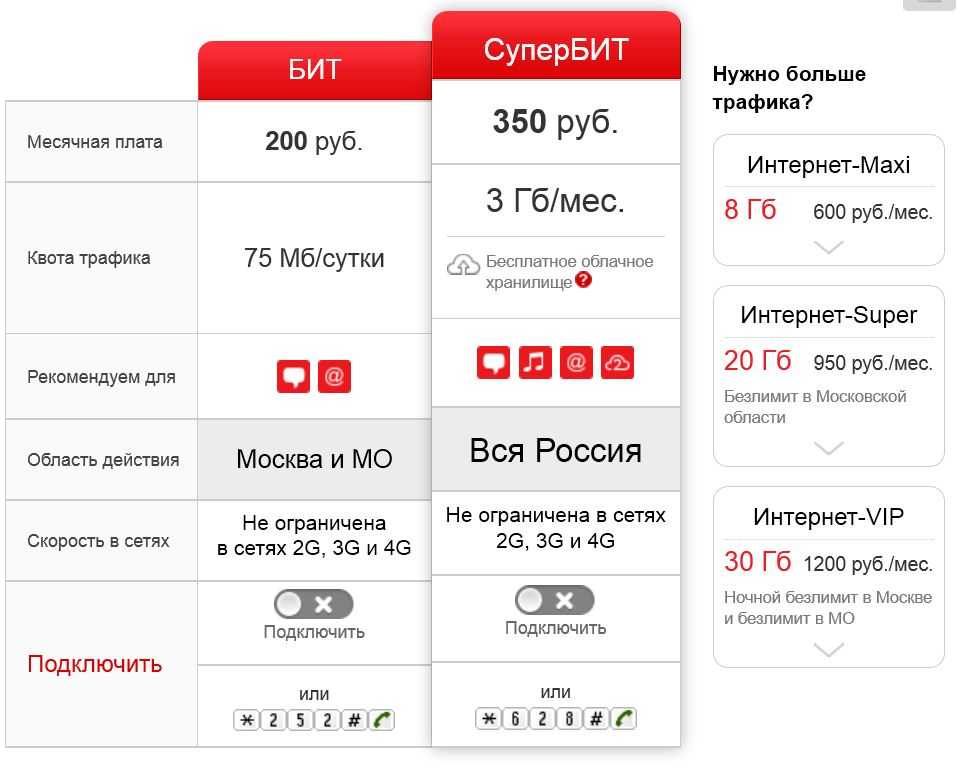





















![[инструкция] как подключить интернет мтс на телефон](http://mobile-1s.ru/wp-content/uploads/4/2/5/425ffa6a3369f8226275de017aa903e7.jpg)
























